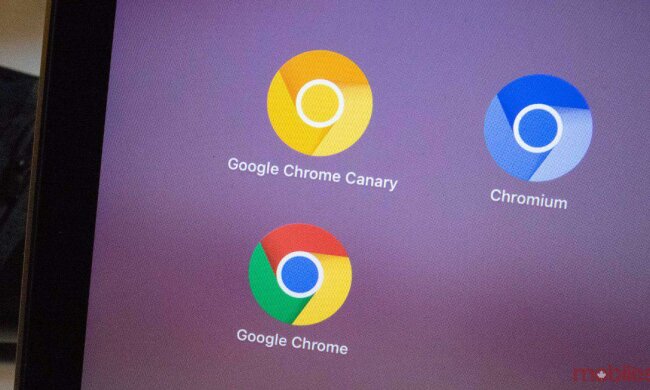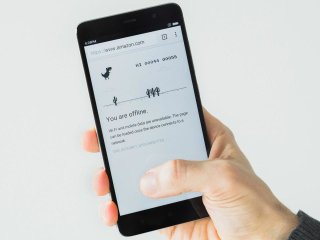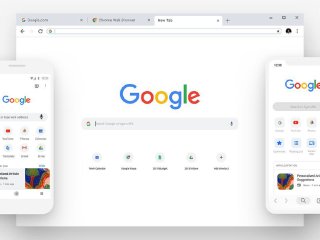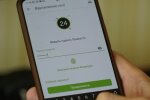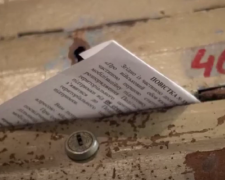Google Chrome – популярный на сегодняшний день браузер. Его используют сегодня многие пользователи на андроиде или компьютере. Узнайте о скрытом функционале браузера. Предлагаем малоизвестные настройки Гугл Хрома.
Подпишись на наш Viber: новости, юмор и развлечения!
ПодписатьсяGoogle Сhrome: популярность, установка, безопасность
На сегодняшний день разработчики предлагают разные виды браузеров. Google Chrome – один из наиболее популярных в Украине. Кстати, этот ресурс завоевал сердца не только жителей нашей страны, но и за рубежом. По всему миру Гуглу отдают предпочтение более 50% пользователей компьютеров. И примерно столько же любителей гуглить в андроиде, айпаде или айфоне.
Функциональные, удобные настройки элемента обеспечили ему популярность. Передовые умные технологии в Гугле помогают пользователям успешно работать и зарабатывать. А также читать новости и узнавать каждый день в Хроме что-то новое для себя.
Версия Chrome находит быстрые ответы пользователя, заданные им в адресной строке. Можно использовать перевод страниц с английского языка в один клик. Вы также можете вернуть такое чтение на английском языке при желании на панель.
Особенно многим пользователям от мала до велика нравится сегодня использовать голосовой Гугл для того, чтобы открыть нужную страницу. Причем, этот инструмент удобен как для мобильного телефона, так и компьютера.
Кроме этого, интернет сегодня – не безопасный ресурс. А поисковый Google Chrome использует автоматический процесс защиты ПК и андроида от вредоносных сайтов, а также таких угроз, как фишинг. И предупреждает о том, что вы будете переходить на незащищенные страницы новостей или пр.
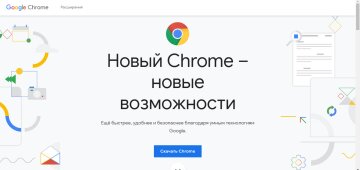
Устанавливается он, как и другие браузеры, легко и просто. Если вы хотите установить Google Chrome, введите его название в поисковик. Зайдите на официальный сайт Гугла. Скачайте нужный файл и установите программу бесплатно, быстро, удобно и безопасно.
Пошаговая установка версии Google Chrome
Установка устройства для Виндовс не займет много времени. Скачанные файлы можно хранить в какой-то папке. Лучше всего скачать программу с официального сайта. Сайту присуща возможность самостоятельно определять вашу операционную систему.
Пользователям предлагается установить ту версию, которая лучше всего подойдет вашему ПК. Для того, чтобы скачать и установить браузер, воспользуйтесь пошаговой инструкцией:
- Зайдите на официальный сайт Google Chrome.
- Кликните на открывшейся странице на окно «Скачать Chrome».
- Нажмите на «Принять условия и установить».
- Сохраните браузер в папку, где хранятся у вас программы.
- Откройте скачанный файл в папке после того, как сохранение завершится.
- Установите программу на своем ПК.
- Пользуйтесь Гугл с удовольствием.
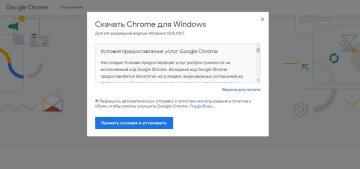
Вы можете установить Google Chrome по умолчанию. При желании - убрать браузер и установить другой. Если вы – новичок, сделайте все после того, как посмотрите видео (смотрите в статье ниже). Ролик продемонстрирует вам, как скачать, установить Хром и использовать этот браузер по умолчанию.
Настройки Гугл Хрома в мобильном телефоне
Автозаполнение программы характерно и для андроидов, айфонов, айпадов. Мобильное приложение можно скачать из магазинов Гугл Плей или АпСтори. Если вы хотите убедиться в том, что у вас закачена на телефон самая последняя версия приложения, зайдите в настройки Гугла.
Для этого кликните на три визуальные точечки в правом верхнем углу. В появившемся окне выберите вкладку «Справка». После чего появятся следующие вкладки: «О браузере Google Chrome», «Справочный центр», «Сообщить о проблеме» - смотрите, как это сделать на скриншот-картинке.
В нашем случае интересует вкладка «О браузере Google Chrome». Кликните на нее. Если на вашем мобильном телефоне используется самая последняя версия Гугла, вы увидите, что она актуальная. Если нет, приложение включит вам предложение обновить браузер. Нажмите на вход для выделенного обновления.
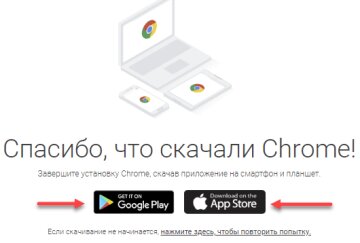
Правда, сегодня такая ситуация случается крайне редко, потому что диспетчер всегда автоматически предлагает делать обновления, если таковые имеют место. Они не будут требовать добавить обновление лишь в случае, когда пользователь изъявил желание отменить их установку.
Восстановить историю обновлений тоже можно. Нужно зайти в настройки телефона, найти нужно дополнение. И снять галочку о том, чтобы обновления были приостановлены. После того, как телефон обновился, новые дополнения будут успешно предлагаться в дальнейшем.
Как видите, настроить обновления легко и просто. Информация открывается, когда обновления появляются и предлагаются разработчиком. Теперь ваша мобильная история по обновлениям начнется с чистого листа.
Основные причины, чтобы включить Гугл Хром по умолчанию
Заядлые пользователи сети интернет наверняка уже успели оценить, что даже при низкой скорости работы интернет-соединения использование Гугл Хрома в качестве браузера позволяет ускорить процесс поиска нужной информации.
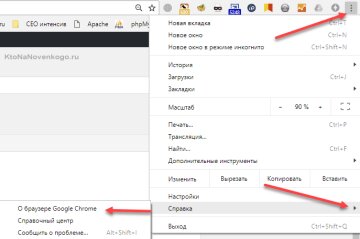
Все дело в том, что некоторые инструменты работают на основе быстрого обработчика JavaScript. Некоторые другие браузеры тоже работает на его основе. Гугл Хром в наиболее выгодном свете отличается от других ресурсов своей изначальной направленностью относительно обеспечения максимально безопасного процесса работы.
Вы можете зайти в «Диспетчер задач» и оценить производительность Гугла. Здесь вы также увидите скрытые сервисы «Журнал приложений», «Автозагрузку». Разработчики программы продумали, чтобы программа была высокоустойчивой к зависаниям и сбоям.
И если вдруг зависнет одна закладка, то на других это не отразится. Пользователь может открыть другую закладку. И увидит, что ее работоспособность нормальная. В результате для других закладок характерна высокая устойчивость относительно зависаний и сбоев.
Только при этом «съедается» оперативная память. Закладки, которые работают нормально при зависании другой, влияют на «съедание» оперативки. Однако этот минус присущ и другим обозревателям.
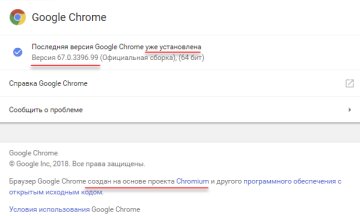
Несомненный плюс Гугл Хром – безопасность браузера. Она довольно высокая. И это – огромное преимущество на фоне остальных. Вот почему некоторым пользователям сети хочется поменять браузер на Хромиум, как его порой еще называют. Ведь с других браузеров иногда скачиваются вирусы, после чего приходится переустанавливать Виндовс.
А еще Хром – самый быстрый браузер. Ведь для каждой вкладки выделяется отдельный процесс, что представляет отличную возможность для максимального использования возможностей современных многоядерных процессоров.
Google Chrome – один из самых быстрых браузеров, потому что распараллеливает отдельные потоки между разными ядрами процессора. Чтобы зайти в свой «Диспетчер задач», нажмите на «Настройки» в нижнем левом углу ПК.
Для некоторых компьютеров можно использовать горячие клавиши Shift+Esc. Для запуска в настройках выберите значок «Приложения и возможности». Вы можете также ввести запрос «Диспетчер задач» в поисковике компьютера.
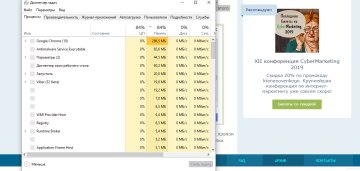
И посмотреть после открытия нагрузку на процессор и сеть, создаваемую вкладкой или расширением Гугла. В случае зависания вкладки здесь вы также сможете кликнуть на «Завершить процесс».
Если говорить о преимуществах Хрома, то стоит отметить также то, что браузер позволяет в один клик сохранять открытые вкладки в папку в закладках. Можно также использовать с этой целью горячие клавиши Ctrl+Shift+D. Придумайте название папки (проще всего ориентироваться по дате).
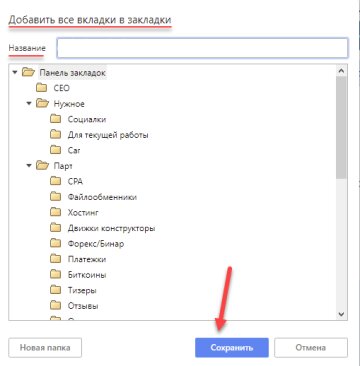
Такие действия будут удобными, если вы, к примеру, захотите переключиться с одной задачи на другую. Затем нужно сохранить открытые вкладки. После этого все легко закрывается. Вы можете просто кликнуть по любой вкладке. И выбрать окно «Закрыть другие вкладки».
При желании найти сохраненные продукты сервиса сессии вы всегда сможете зайти в закладки и найти нужную папку. И открыть нужную сохраненную ленту. Как видите, управление вкладками на страницах Гугл Хрома несложное.
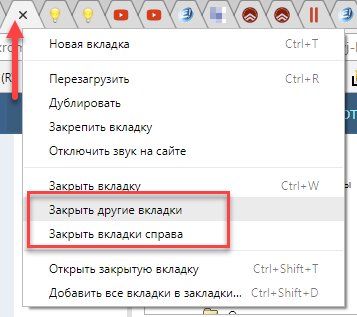
Доступные приложения, темы и расширения Гугл Хром
Раньше браузер Мазила Фаерфокс отличался минимальным функционалом от разработчика, обеспечивая тем самым легкость в предлагаемых расширениях и приложениях. Однако со временем в Гугле стало появляться все больше приложений.
И сегодня интернет-магазин Хром позволяет скачивать расширения посредством и других браузеров. Такая синхронизация делает его универсальным. Режим расширения позволяет выбрать и скачать понравившуюся тему для заставки, чтобы изменить ее. Смена осуществляется быстро и просто.
Это может сделать любой пользователь без проблем, если стартовая заставка его по каким-то причинам не устраивает или уже порядком надоела. После установки не забудьте выбрать нужное разрешение экрана.
Осуществлять поиск по стартовой странице интернет-магазина очень просто. Вы заходите с помощью своего аккаунта, который обозначен в верхнем правом углу. Когда вы кликните на окно «Расширения», открываются списки доступных возможностей.
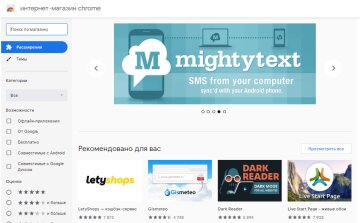
Например, вы можете скачать плагин, позволяющий удалять все сообщения в соцсети Facebook одним нажатием мыши. Либо выбрать расширение для блокировки режима рекламы на канале YouTube. Можно скачать плагин, который позволит быстро скачать музыку с соцсети или другого аудиоресурса.
Вы можете «спросить» в поисковом окне магазина Хром Гугла. Введите нужный запрос. И программа поможет быстро распознать и найти нужный ресурс в меню. Если вам нужна какая-то новая версия, вы также можете ее здесь поискать.
Ресурс расширений пополняется. И пользователь может найти новый ресурс по загрузке музыки, видео, карты неба, земли, установить простой переводчик или поменять перевод выделенного текста на плагин, позволяющий перевести текст, используя словарь.
Вы можете перейти в магазин и скачать закладки, экспресс-панель в облаке. Здесь можно добавлять страницы Гугла, куда вы часто заходите и не хотите их забыть. Экспресс-панель быстро и оперативно открывает нужные страницы.
Можно скачать расширение, позволяющее быстро удалять кеш. В этом поможет очистка истории браузера. Утилита проста, легко и просто очищает кеш. С помощью некоторых диспетчеров можно защитить пароли и свои аккаунты, чтобы не было утечки информации.
Таким образом, здесь представлены самые различные расширения, позволяющий упростить работу, включить родительский контроль, расширить функции в игре, найти лучшие шрифты, открывать вкладку в окне инкогнито, отключить какие-то возможности и установить новые.
В возможностях интернет-магазина Гугл можно выставлять разрешения по желанию: бесплатно, совместимые с андроид или Гугл Диском, офлайн-приложения. В нем представлена обширная коллекция приложений, тем и расширений, позволяющая браузеру увеличить свою работоспособность. И работать ещё эффективней.
Фото